Chắc hẳn đã có lúc bạn đang nghe nhạc trên máy tính của mình thì bố mẹ bạn lại muốn mượn để xem phim hoặc là xem bóng đá gì đó đúng không nào, đến 99,99% là bạn sẽ phải nhường máy cho bố mẹ xem bởi nếu bạn vừa nghe nhạc vừa xem phim thì âm thanh phát ra loa ngoài hoặc tai nghe sẽ rất lộn xộn, chẳng nghe được nhạc cũng như âm thanh của phim.
Và cũng chẳng có ai làm như vậy cả đúng không nào ?
Nhưng với thủ thuật mà mình sắp giới thiệu trong bài này thì mọi chuyện sẽ được giải quyết một cách đơn giản và cực kỳ thuyết phục, cụ thế như thế nào thì các bạn hãy cùng mình tìm hiểu chi tiết trong bài viết này nhé !
Cách phát 2 bài hát cùng lúc ra 2 loa trên một máy tính chạy Win 10
Từ hệ điều hành Windows 10 trở đi thì Microsoft đã tích hợp một tính năng khá thú vị, cho phép bạn tách và phát âm thanh của các ứng dụng khác nhau ra nhiều thiết bị khác nhau.
Có nghĩa là bạn có thể vừa xem phim bằng máy tính( có thể nghe âm thanh phim bằng loa ngoài), và vừa nghe nhạc bằng tai nghe của mình, quá tuyệt đúng không nào ?
Tuy nhiên, như mình vừa nói, bạn phải sử dụng Windows 10 thì mới có thể áp dụng theo được nhá, cũng gần bước sang năm 2020 rồi, Windows 7 đã bị ngừng hỗ trợ bởi Microsoft, bạn nên chuyển sang hệ điều hành Windows 10 để làm việc ổn định hơn.
Đọc thêm:
- [Tư vấn] Có nên sử dụng Windows 10 không ?
- Cách chọn bản Windows phù hợp với cấu hình máy tính
- Nên sử dụng bản Windows 10 nào? Home/Pro/Enter hay Edu
Thực hiện:
+ Bước 1: Đầu tiên, bạn mở Settings trên Windows 10 lên bằng cách nhấn tổ hợp phím Windows + I.
Hoặc bấm vào nút Start rồi chọn biểu tượng Settings.
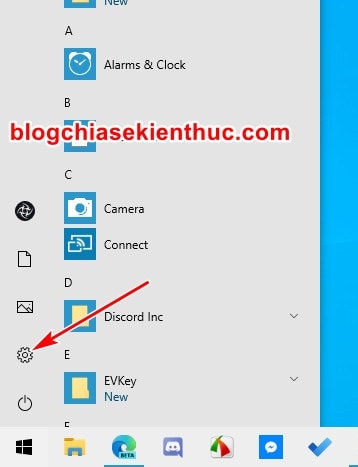
+ Bước 2: Trong cửa sổ chính của Windows Settings => bạn bấm vào System để mở các cài đặt của hệ thống Windows.
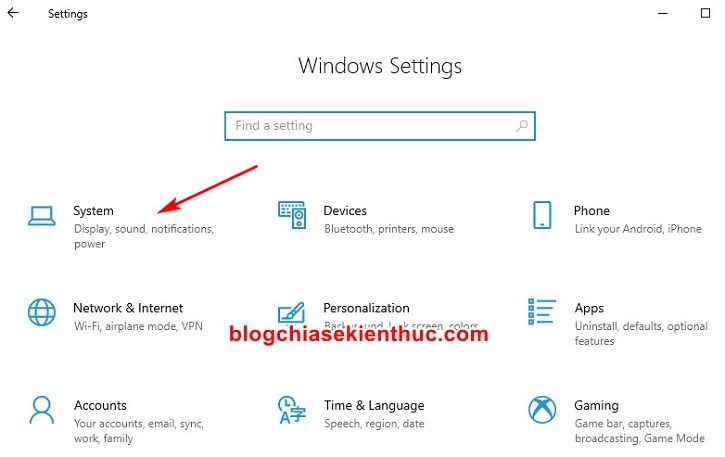
+ Bước 3: Trong System, bạn chuyển sang phần Sounds (Âm thanh) => kéo xuống dưới mục Advanced Sound Options => và chọn vào App volume and device preferences.
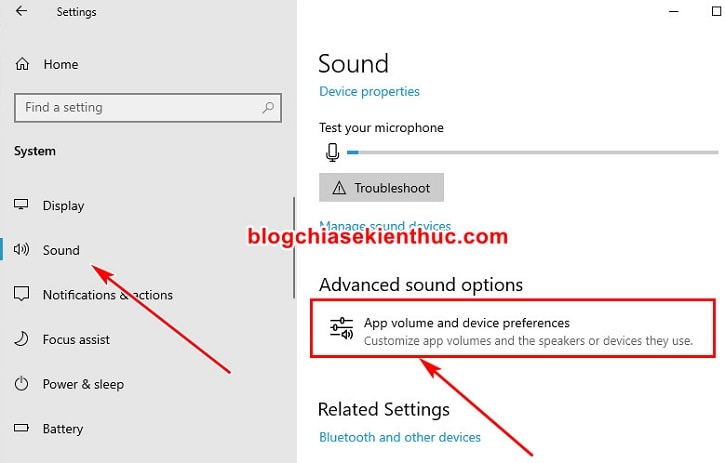
+ Bước 4: Trong cửa sổ này sẽ hiển thị những ứng dụng đang phát ra âm thanh ở cột trái và thiết bị phát âm thanh mà nó sử dụng ở cột phía bên phải.
Mặc định thì tất cả ứng dụng này sẽ sử dụng chung một thiết bị phát âm thanh là tai nghe hoặc loa ngoài.
Bây giờ, để chọn thiết bị đầu ra âm thanh cho một ứng dụng bất kì => bạn hãy bấm vào phần Output ngang hàng với nó => và chọn thiết bị có sẵn trên máy tính của bạn.

+ Bước 5: Ví dụ trường hợp bạn muốn vừa xem phim, mà vừa nghe nhạc, thì mình sẽ:
- Mở một trình duyệt web ra, ví dụ như mình dùng OperaGX chẳng hạn, để nghe nhạc.
- Tiếp tục mình sẽ mở trình duyệt web Microsoft Edge Chromium để cho bố mẹ mình xem phim.
=> Mình sẽ cấu hình như sau: Mình sẽ để Opera GX sử dụng Output là Default vì nó là tai nghe mình đang đeo, còn Microsoft Edge mình sẽ chọn Speaker (2-High….Device) – tức loa ngoài – để cho bố mẹ có thể xem phim. Thiết lập đơn giản như vậy thôi.
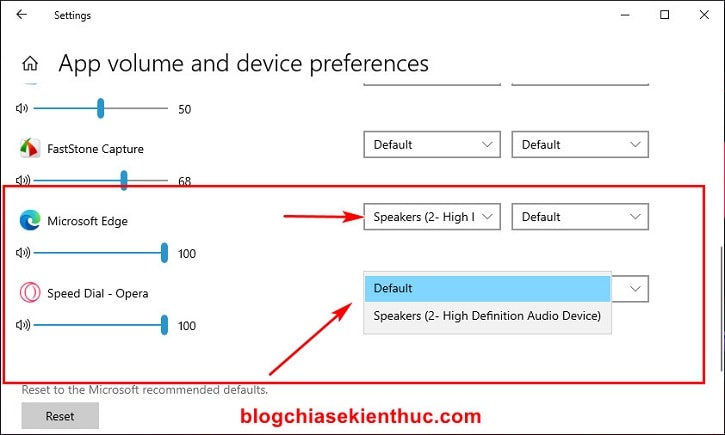
Lời kết
Như vậy là mình vừa hướng dẫn rất chi tiết cho các bạn cách thiết lập để phát cùng lúc 2 bài hát ra 2 loa khác nhau trên máy tính chạy Windows 10 rồi nhé.
Chỉ đơn giản như vậy thôi là bạn đã có thể cùng bố mẹ nghe nhạc lẫn xem phim một lúc rồi đây ? Hy vọng bài viết này sẽ có ích cho các bạn. Chúc các bạn thành công !
CTV: Nguyễn Thanh Tùng – Blogchiasekienthuc.com
















